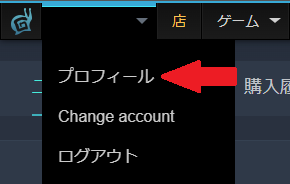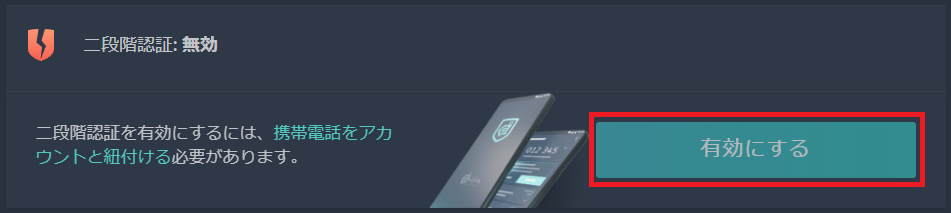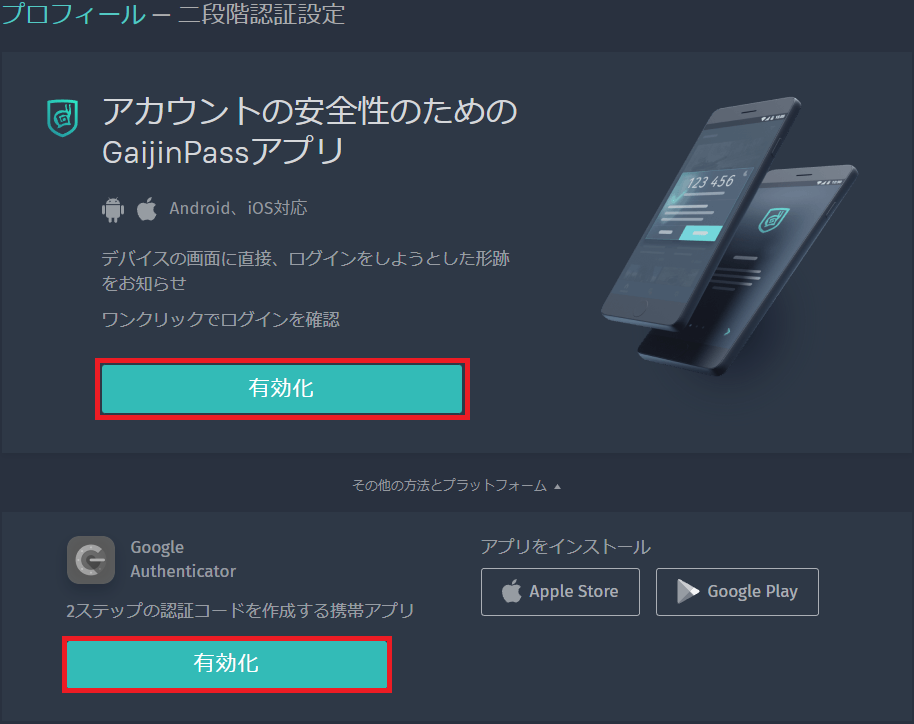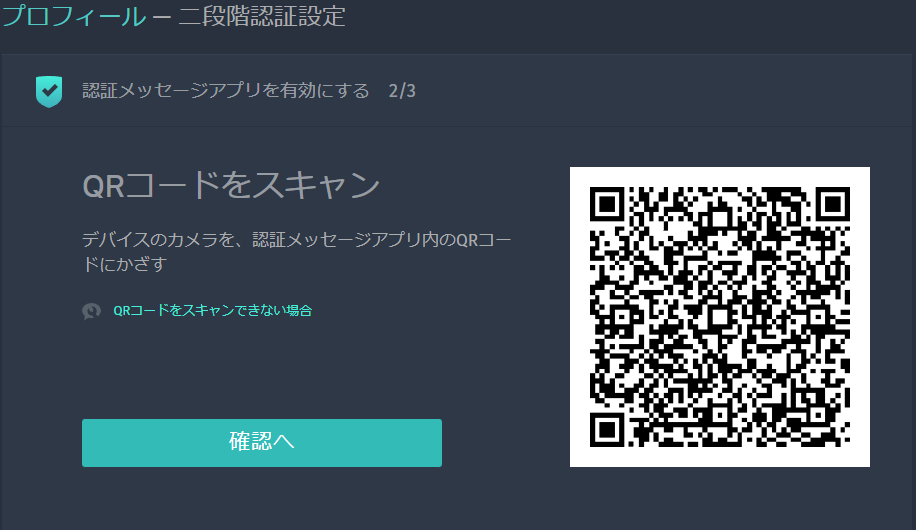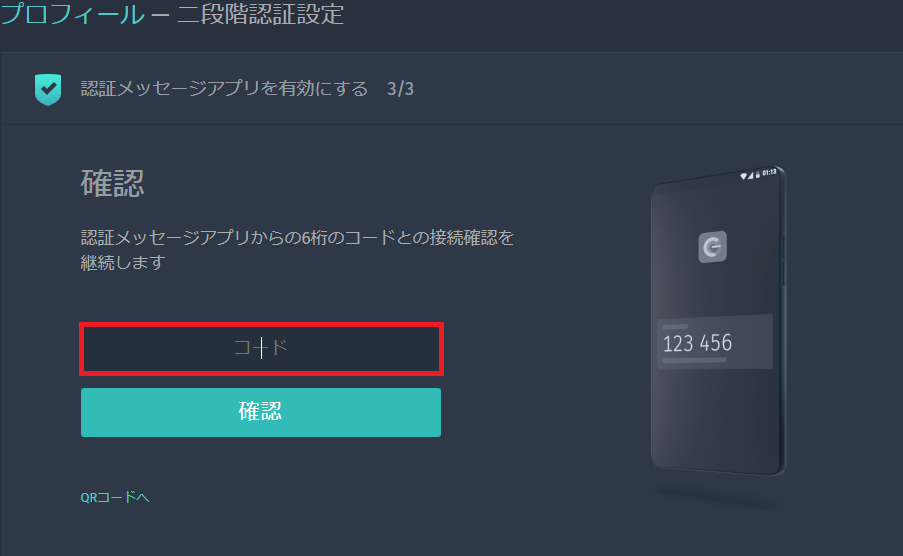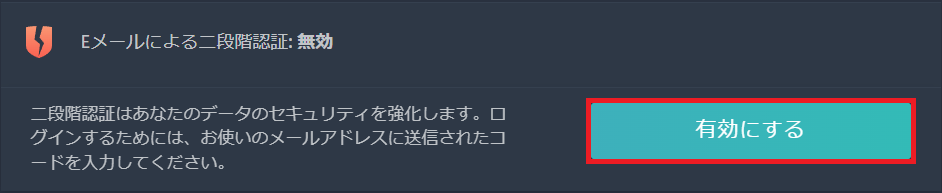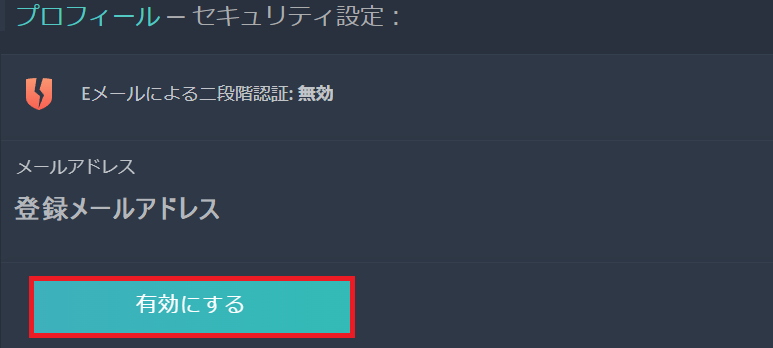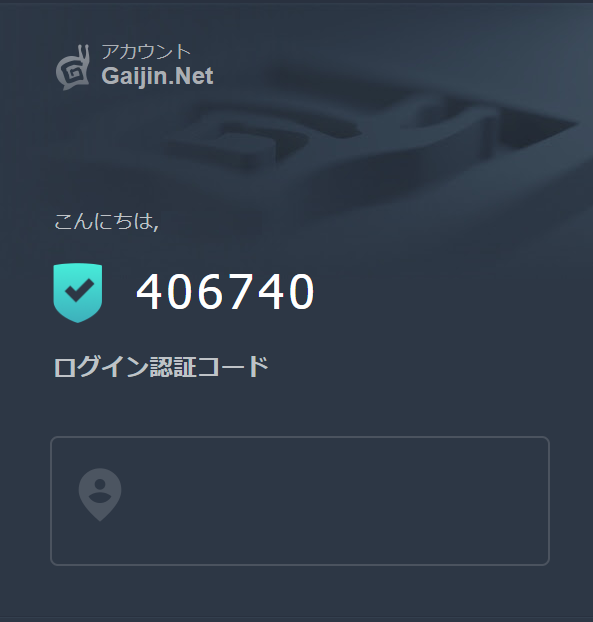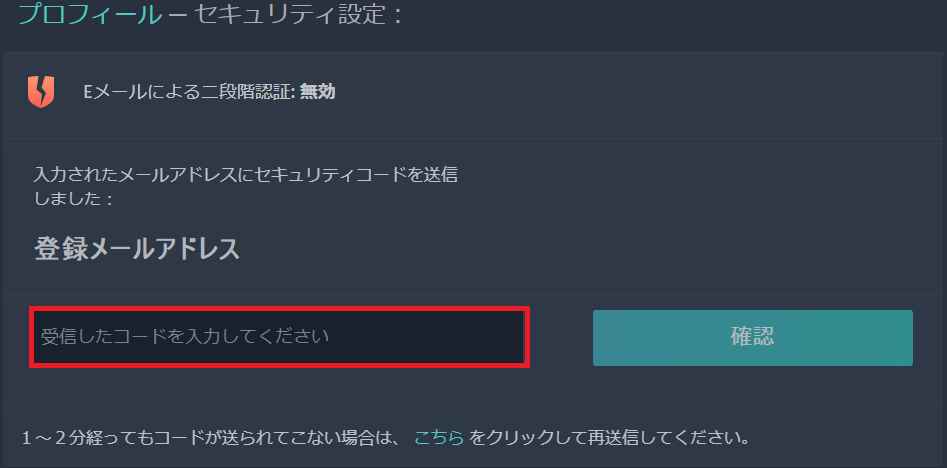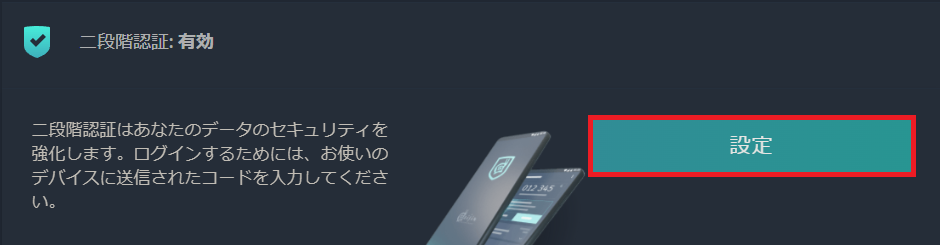『War Thunder』では、違反行為に対処するためにあらゆる手段を駆使しています。私たちは、Easy Anti-Cheatシステムで禁止されているソフトウェアの不正利用者を監視し、皆さまからの報告を慎重に調査しています。公式サイトのリプレイサービスを利用すれば、ゲームの利用規約およびエンドユーザーライセンス契約に違反したプレイヤーを、私たちに報告することができます。
凍結アカウント
前回の
フェアプレイ:2024年8月から、私たちは
エンドユーザーライセンス契約(EULA)のルール3.2.3、すなわちゲームプレイのBOTを使用した自動化およびチートソフトウェアに違反していることが判明した7,164のアカウントを凍結しました。
情報を開示するために、これらのプレイヤーの
リストを公開しています。
推奨事項
アカウントに強力なパスワードを設定し、プロフィールで2段階認証を有効することで、第三国の悪意ある不正利用者からアカウントを保護することができます。規約に違反する改造クライアントを使用せず、アカウント情報は絶対に誰にも漏らさないようにしましょう!
トラブルシューティング
2段階認証サービスで問題が発生した場合、または無効に設定したい場合は、この記事を参照してください。
2段階認証を使用するべき理由
ハッキングや盗用からお客さまのアカウントを保護するために、Google Authenticatorサービスを利用した2段階認証システムを実装しました。万が一、悪意ある人物がパスワードを入手した場合でも、お客さまのアカウントが保護されるようにこのシステムが導入されました。
2段階認証を有効にする方法
Google Authenticatorを使用するには、iOs、Android、BlackBerryのいずれかのオペレーティングシステムを搭載したスマートフォンが必要です。Windows Phone用の非公式アプリケーションも利用可能です。また、Gaijin Passを使用して2段階認証を有効にすることもできます。
『War Thunder』:Steamアカウントをメールアドレスに連携する。
弊社のウェブストアのご自身のプロフィールページから2段階認証を有効にすることができます:
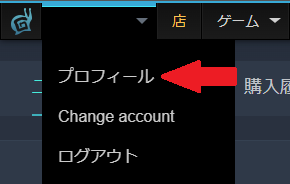

2段階認証を有効にするには、Gaijinアカウントに電話番号を連携する必要があります。その詳細については、下記の記事で説明しています: Gaijinアカウントに電話番号を連携する。
お客さまのアカウントに電話番号を連携した後、下記のようにタブを選択します:プロフィール(Profile)→セキュリティ(Security )→アカウント保護(Account protection):
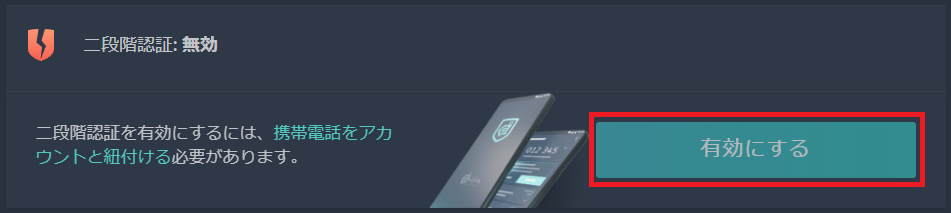
開いたページに、2段階認証を有効に設定する手順が一覧で表示されます。
ステップ1:2段階認証コードを受信するために、ご使用の端末に適したアプリケーションをダウンロードし、インストールしてください。
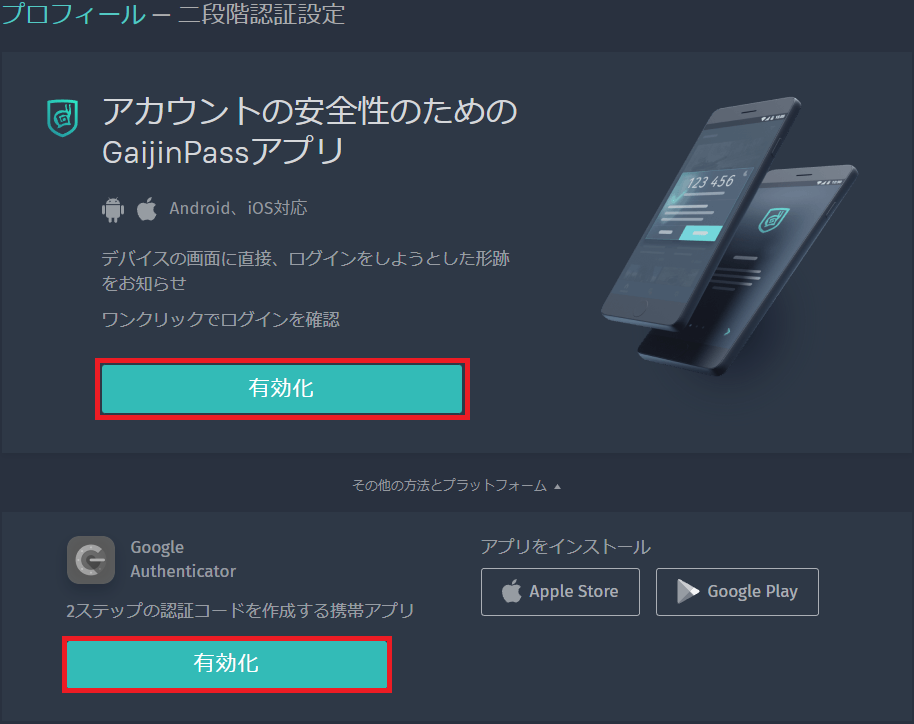
下記の一覧から該当するリンクを使用する、もしくはご使用のプラットフォームのアプリケーションストアで検索してください:
Android:Google Play
iPhone:App Store
ステップ2:ご使用の端末のアプリケーションでQRコードを読み取る、もしくは、「QRコードをスキャン出来ない場合」をクリックし、表示された手順とそこに表示されているコードを使用し、「確認へ」をクリックしてください。
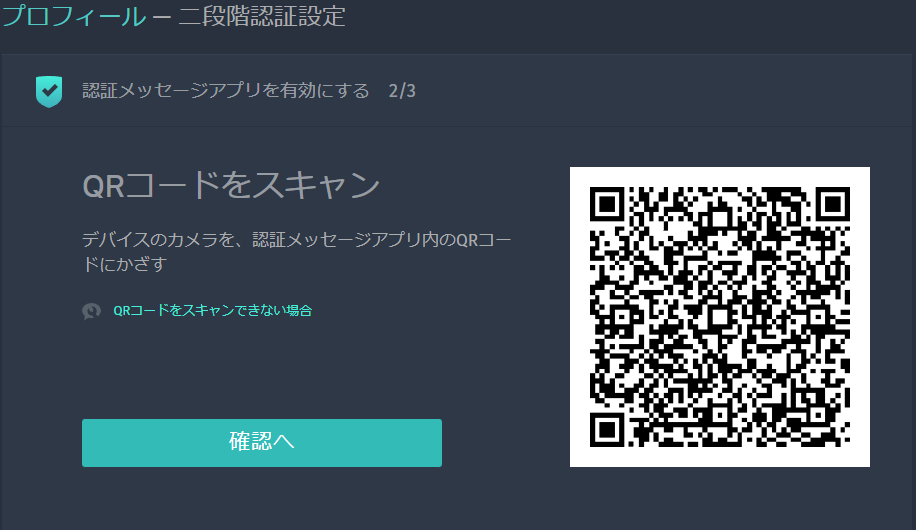
ステップ3:QRコードを読み取った後、アプリケーションは仮のコードを生成します。そのコードをフォームに入力し、「確認」をクリックしてください。
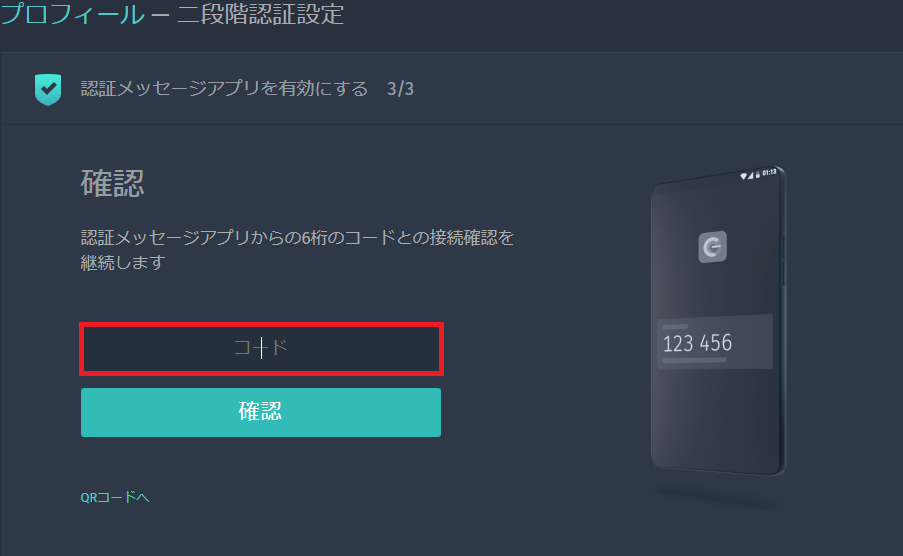
メールアドレスで2段階認証を有効にする方法
弊社のウェブストアのご自身のプロフィールページから2段階認証を有効にすることができます:
プロフィール(Profile)→セキュリティ(Security )→アカウント保護(Account protection)
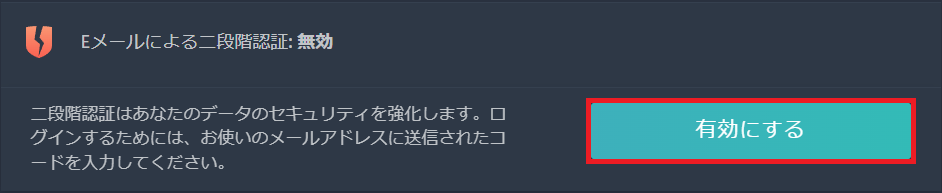
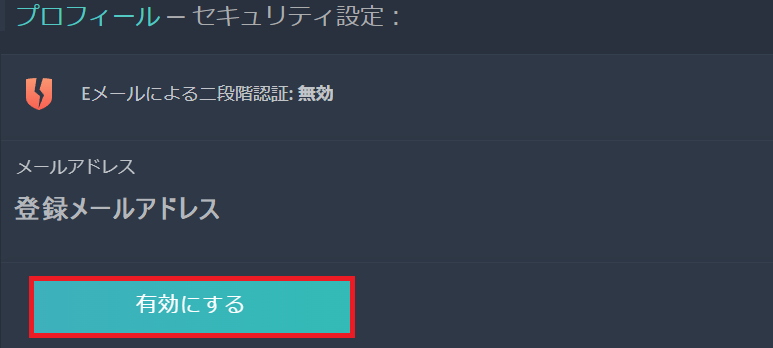
「有効にする」を押すと、認証コードがお客さまのメールアドレスに送信されます。
そのコードを該当欄に入力し、「確認(Confirm)」ボタンをクリックします。
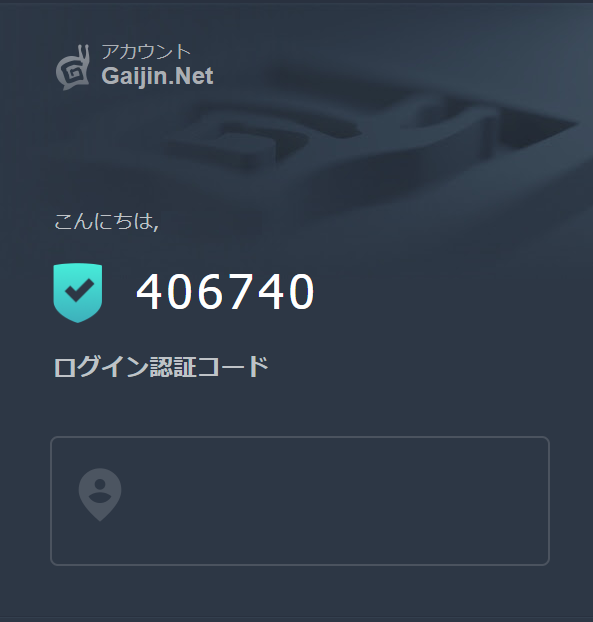
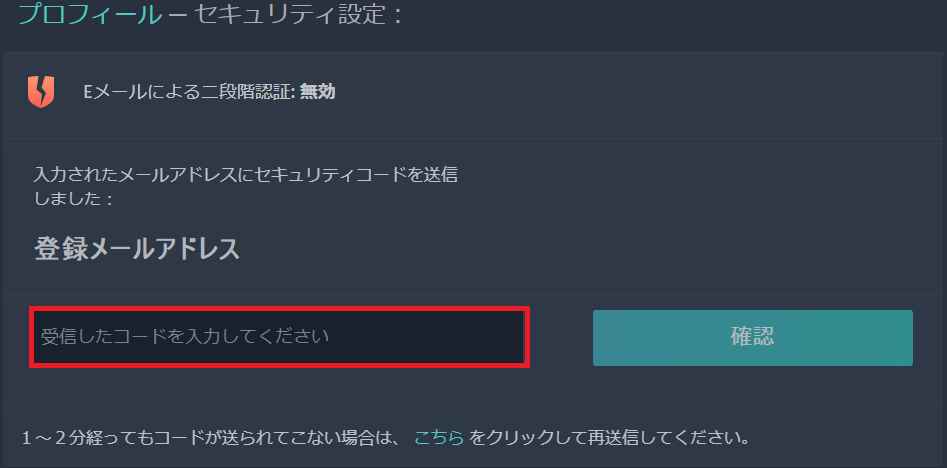
完了すると、2段階認証コードがメールアドレスに送信されます。
2段階認証を無効にする方法
2段階認証は、下記の画面で無効に設定することができます。
プロフィール(Profile)→セキュリティ(Security )→アカウント保護(Account protection)
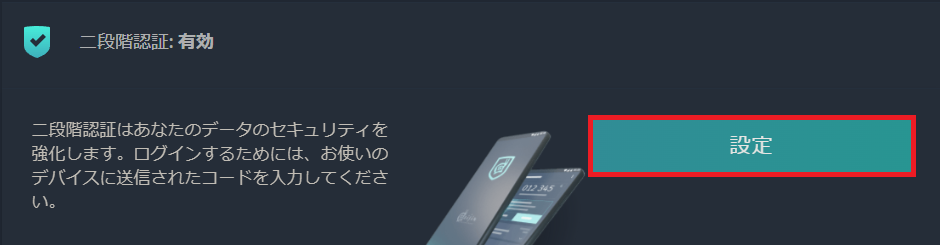

無効にしたいセキュリティオプションの下にある「無効にする(Disable)」ボタンをクリックし、セキュリティコードを入力することで決定する必要があります。
※一部のリンク先は英語表記となります。
The War Thunder Team